Почему MS-DOS и телефоны Siemens забыты, а PowerPoint процветает и кто сможет это изменить.
30 785 просмотров
Не так много интерфейсов ПО родом из 1980-х годов дожили до наших дней. Тем более поменялись юзкейсы и механика работы в самых известных b2c-программах. Однако MS PowerPoint удалось сохранить не только основную архитектуру юзкейсов из 1987 года, но и основные графические элементы из 1992 года.
PowerPoint 1.0 (Forethought) до покупки компанией Microsoft в 1987 году. Изначально программа работала только на Mac. Обратите внимание на живущие четвертый десяток лет закладки «File» и «View», а еще дожившие до следующих версий «Edit», «Draw», «Window». Левая панель прожила пару десятков лет, лишь недавно перекочевала наверх в риббон (его скоро убьют, кстати)
PowerPoint 4.0 в 1992 году (уже часть пакета MS Office). Закладку «Style» переименовали в «Format», а «Text» и «Line» объединили в «Tools»
Как скачать бесплатно POWERPOINT в 2023💥 за 5 минут
В 2018 году мы видим всё тот же нарратив интерфейса и, к сожалению, очень похожий способ использования
Работа в PowerPoint так многих раздражала, что многие компании решили сделать свои аналоги. Google и Apple решили просто сделать копипасты.
Боб Гаскинс, придумавший свой интерфейс PowerPoint в 1984 году, должен гордиться. Спустя 30 лет Google придумал то же самое
Apple повторила идеи интерфейса 35-летней давности
На помощь должны были прийти динамичные и инновационные стартапы. Компания Prezi из Венгрии взялась за переосмысление и упрощение как интерфейса программы для рисования слайдов, так и сам workflow. Получилось красиво, но коммерчески не очень успешно.
Prezi из Венгрии собрал больше $72 млн венчурных инвестиций. По слухам стал прибыльным и. так и не вышел за рамки нишевого продукта. Крупные компании не стали пользоваться чересчур минималистичным продуктом, который несовместим с общепринятым форматом ppt, pptx
Несколько более мелких стартапов (например Slidebot, Slidebean) и Canva попробовали пойти дальше в деле демократизации и перевели интерфейс на web. Однако пример Google Slides показал, что этого недостаточно для миграции пользователей с MS PowerPoint (кстати, не все знают, что есть браузерная версия PowerPoint).
Canva сделала прикольный интерфейс, но сделать 100 страниц с графиками и таблицами в нём равносильно многочасовой попытке совершить харакири
Несколько крайне успешных продуктов из смежных областей попытались стать аналогами PowerPoint. Например, Tableau был изначально задуман как программа для отображения данных в реальном времени и инструмент для быстрой визуализации данных. Многим корпорациям Tableau пытались предложить в качестве программы для рисования слайдов, я даже помню внутрикорпоративную рассылку в очень большой организации с призывным заголовком «PowerPoint? Tableau!».
Tableau совместил интерфейс MS Excel и того же PowerPoint с мощной визуализацией и не такой мощной аналитикой данных. Детенышем получился гибрид слабого и урезанного Excel, Access и очень сложного PowerPoint
Однако пользоваться Tableau оказалось ещё сложнее, чем PowerPoint. На одном консалтинговом проекте, которым мне посчастливилось руководить, мы посадили одного крайне талантливого выпускника Stanford на создание аналитики в Tableau. После месяца его мучений и мучений младшего партнера, который хорошо знал продукт Tableau, мы за пару дней всё перерисовали в PowerPoint.
Аналитику пришлось воссоздавать в MS Excel. Компания Tableau нашла свою успешную нишу дэшбордов (всем рекомендую), провела в 2013 году IPO, сейчас стоит $10 млрд. Однако заменить PowerPoint им так и не удалось.
В 2015 году компания DeepMind, незадолго до этого приобретенная Google (в 2014), произвела медиасенсацию и алгоритм, впервые обыгравший человека в игру Го. Сенсацией стало то, что компьютер не мог рассчитать все возможные комбинации и, говоря упрощённым языком, использовал подобие человеческой интуиции.
Это фундаментальное отличие от шахматных партий, которые IBM Deep Blue научился выигрывать у лидеров российской несистемной оппозиции аж в 1996 году. Началась новая эра интереса и хайпа вокруг технологий «искусственного интеллекта».
Первое поражение нейронов головного мозга Гарри Каспарова в битве с процессорами
Технологии машинного обучения и глубокого машинного обучения, а также компьютерного зрения захватили умы разработчиков. Очень скоро мир заполонили не всегда полезные чат-боты, было написано куча computer vision-библиотек.
При этом очевидно, что при создании слайдов очень много «механической», а не творческой работы. Казалось, что скучный процесс создания слайдов вот-вот автоматизируют с помощью чего-то неведомого под названием «Искусственный интеллект» (термин, кстати, крайне сомнительный, потому что оба слова по отдельности имеют размытые определения).
На сцену вышло новое поколение стартапов, обещавших принести ИИ в массы людей, рисующих слайды. Громче всех о себе заявили Slidebot и Haiku Deck.
HaikuDeck: очень простой интерфейс и небогатая функциональность
В результате получился странный интерфейс с поиском картинок по ключевым словам (привет, Google Images API). Для корпоративного сектора такое решение оказалось нерабочим. Частные пользователи также не обнаружили достаточно причин, чтобы отказаться от легкости обмена привычными файлами pptx и учиться новому интерфейсу.
Первой волне ИИ-стартапов не удалось решить проблему потери времени в PowerPoint, Keynote, Google Slides. Одна из причин в том, что они решали неправильную проблему.
Как отовсюду зайти в powerpoint онлайн? Лучшие сервисы для создания презентаций
Существует огромное количество программ, которые позволяют работать с файлами powerpoint онлайн.
Если на вашем ПК не установлено классическое приложение для создания презентаций – PowerPoint, можно воспользоваться программами, которые не требуют установки.
При попытке просмотра уже готового файла PPT (в режиме онлайн) могут возникать ошибки и неточности в отображении объектов презентации.
Чтобы минимизировать такие случаи, необходимо пользоваться только качественными проверенными ресурсами для просмотра и редактирования презентаций.
Ранее мы уже писали про лучшие аналоги Power Point для ПК:
Как сделать презентацию на компьютере – детальная инструкция
Теперь рассмотрим несколько бесплатных онлайн-сервисов.
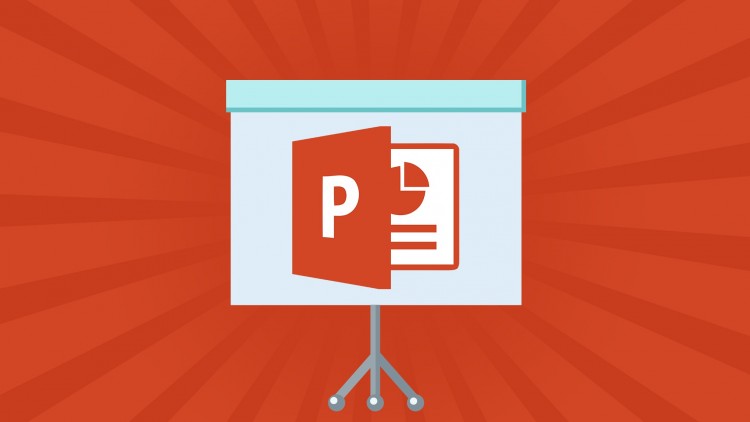
Содержание:
- Powerpoint онлайн – официальный сервис от Microsoft
- Google Slides – удобный онлайн редактор
- Visme – быстрое создание презентаций
- Просмотр PPT в браузере – лучший вьювер
- Лучшие расширения для браузеров и их преимущества
- Онлайн конвертер из PDF в PPT
- Работа с форматом PPT в браузере и в приложении. Все особенности
Powerpoint онлайн – официальный сервис от Microsoft
Этот сайт разработан компанией Microsoft. Цель запуска работы ресурса – создание универсальной программы для создания и редактирования презентаций в любой точке мира.
Данное онлайн-приложение наиболее точно отображает все функции и возможности классической программы для ПК.
Если у вас на компьютере нет пакета MS Office – PowerPoint Online спасет вас в нужный момент.
Чтобы получить доступ к сервису нужно иметь зарегистрированную учетную запись в системе Microsoft. Пройти процедуру регистрации или авторизации можно по ссылке.
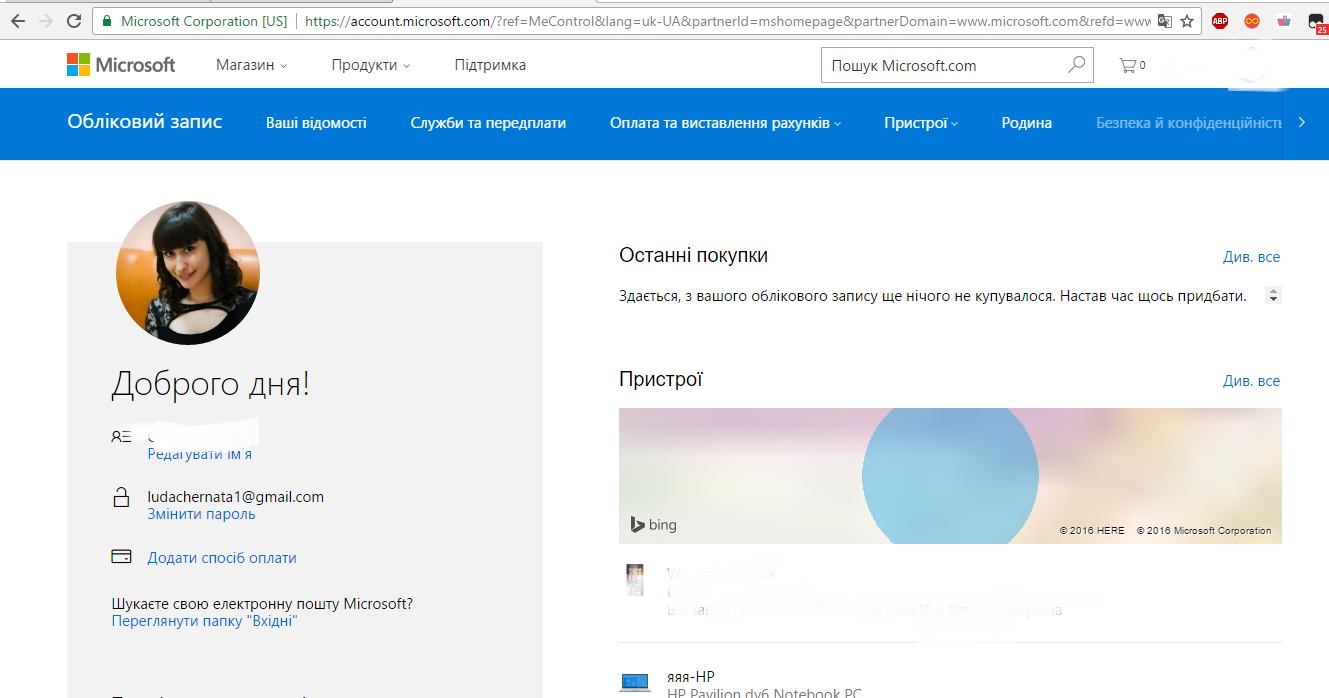
Рис. 1 – вход в аккаунт пользователя «Майкрософт»
Теперь можно зайти на сам сервис. Отображаемые данные автоматически синхронизируются с хранилищем OneDrive, подключенным к учетке Microsoft .
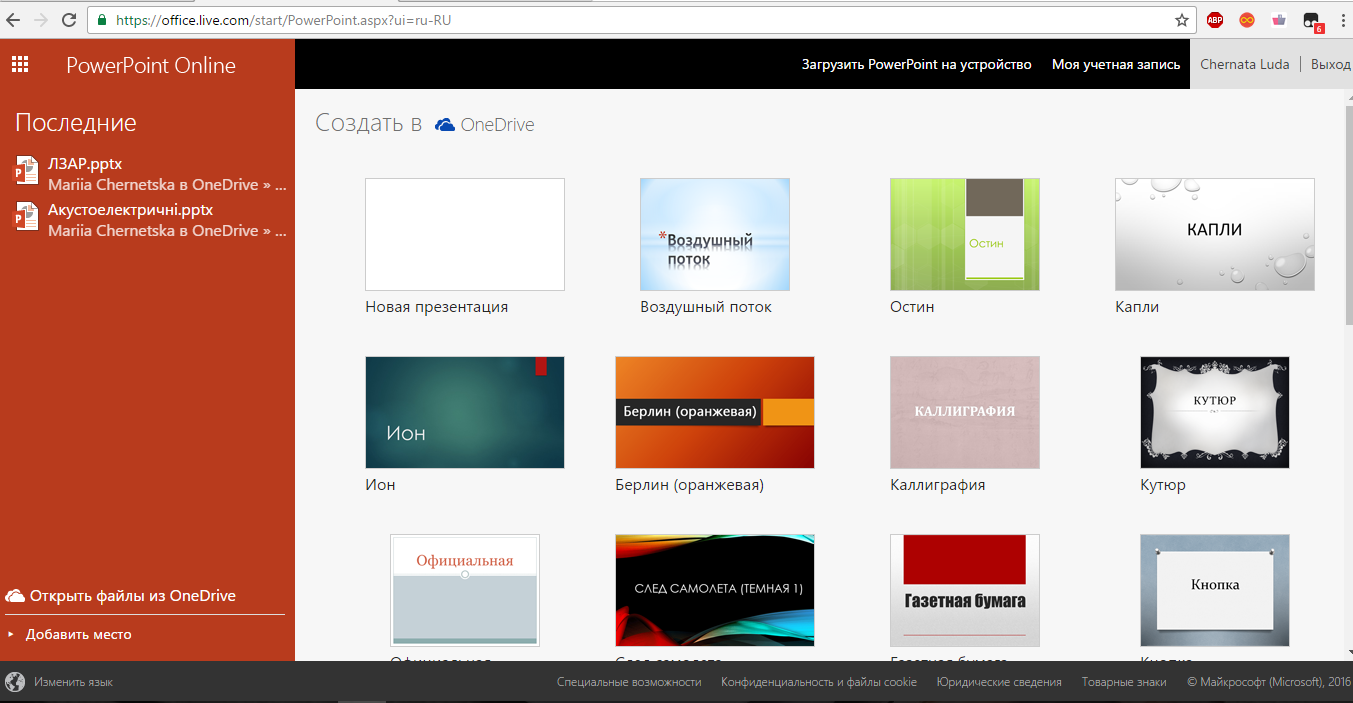
Рис.2 – стартовая страница PowerPoint Online
Для загрузки файла PPT, сначала переместите его в хранилище OneDrive, а затем откройте в онлайн-сервисе.
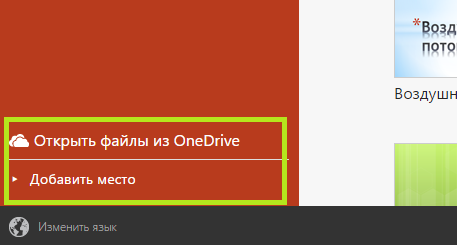
Рис. 3 – выбор файла из облака
Также пользователям доступен режим создания новых файлов. Кликните на панели «Новая презентация» справа в главном окне.
Подождите несколько секунд, пока не будут настроены все необходимые функции редактора.
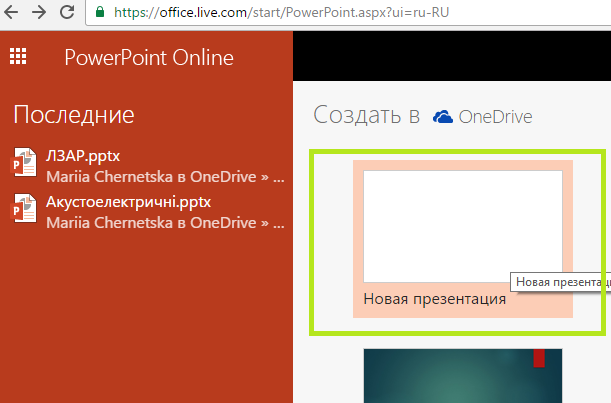
Рис. 4 – иконка для создания новой презентации
Окно онлайн-редактора идентично классическому приложению.
Все вкладки на панели инструментов располагаются там же, где и в приложении. Единственное, в онлайн-версии представлено меньше шаблонов оформления текста и слайдов.
Также нет возможности работать со встроенными объектами Эксель.
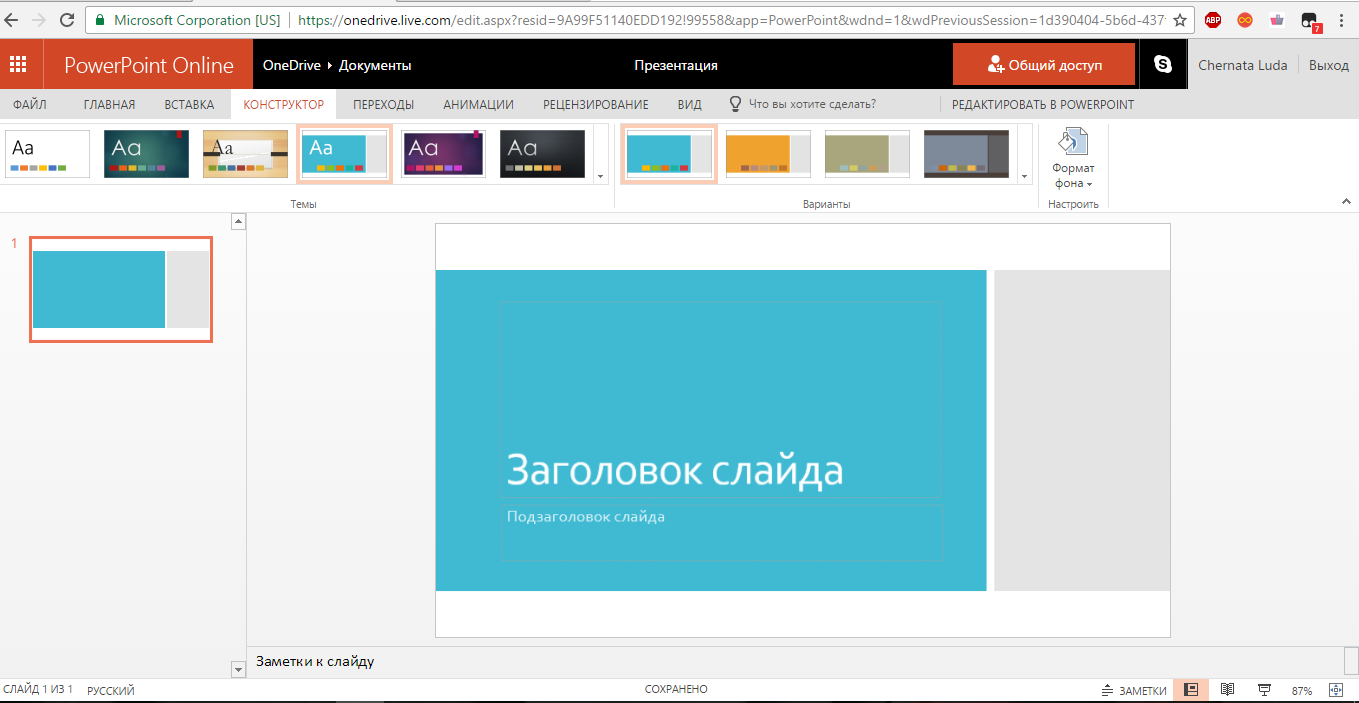
Рис. 5 – создание презентации
Документ автоматически сохраняется в вашем облаке. Таким образом вы сможете работать с ним на любом ПК.
Также можно сделать доступ к презентации общим, чтобы позволить другим пользователям «Майкрософт» редактировать документ (пользователей выбирает владелец документа).
Google Slides – удобный онлайн редактор
Сервис Google Slides – еще одна хорошая альтернатива классическому PowerPoint. Сервис входит в состав онлайн-приложений Google Docs.
Для получения доступа к сервису необходимо быть зарегистрированным в системе Гугл+.
Все данные сервиса автоматически синхронизируются с облачным хранилищем Google Drive, которое подключено к учетным записям всех пользователей.
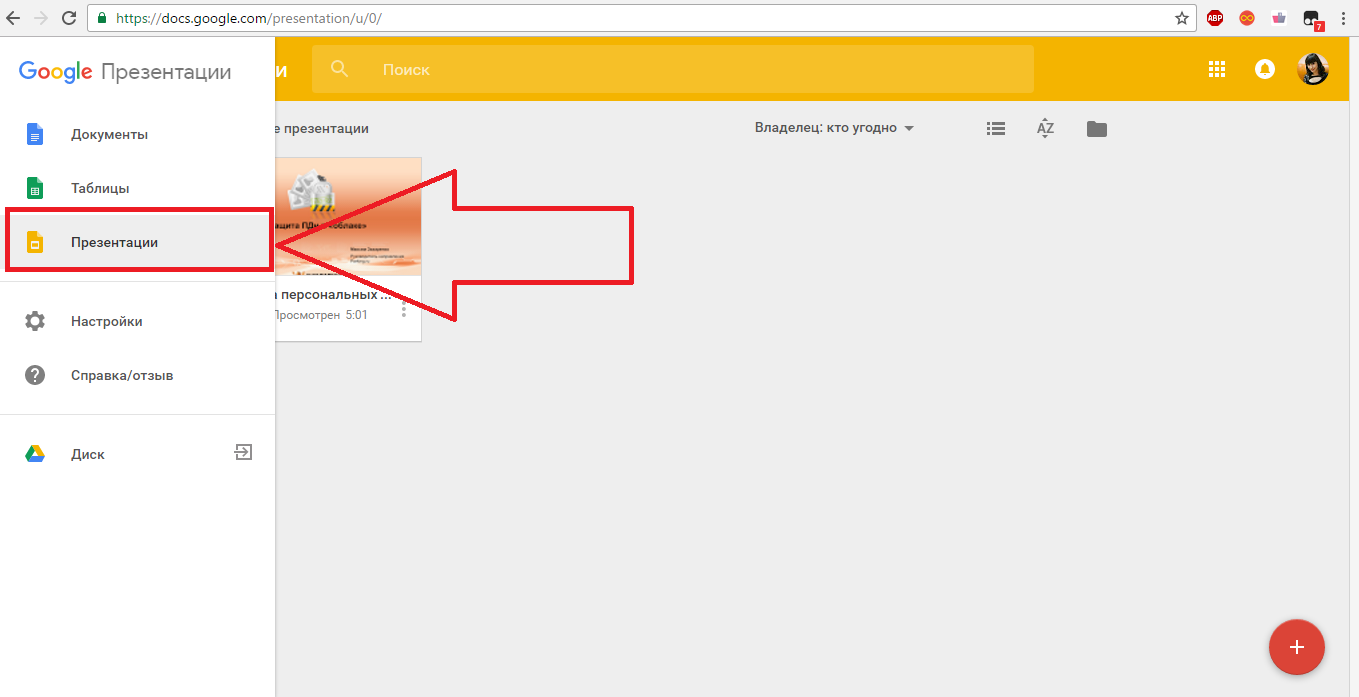
Рис. 6 – режим просмотра презентаций
Чтобы создать новый документ, нажмите на значок «+» в правом нижнем углу страницы сервиса. Затем откроется окно редактора новой презентации.
Благодаря интуитивно-понятному интерфейсу новым пользователям будет легко сориентироваться во время работы с сервисом.

Рис. 7 – редактор презентаций
В правой части окна можно выбрать тему оформления слайдов.
С помощью вкладок на панели инструментов пользователи могут работать с текстом, изменять формат слайдов, упорядочить элементы, проверить правописание, создать таблицу, вставить картинки, фигуры, анимации или видеоролики.
Чтобы просмотреть получившуюся презентацию в полноэкранном режиме нажмите на клавишу «Смотреть».
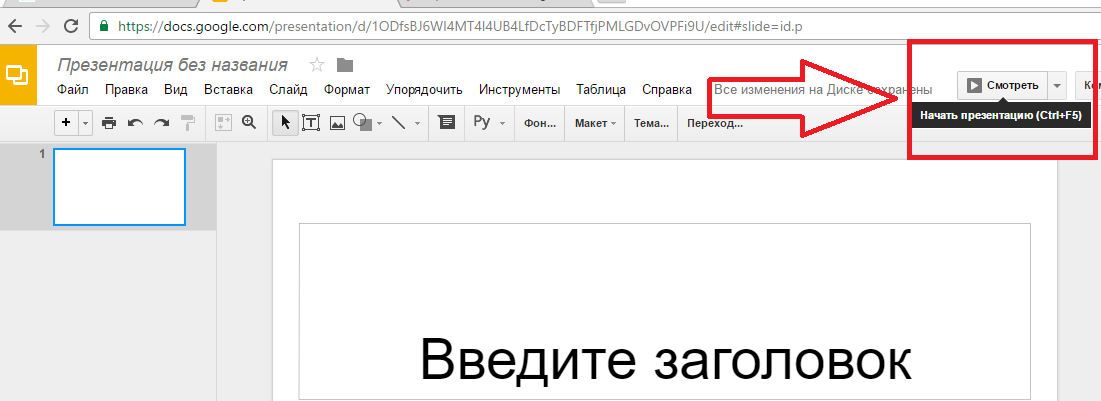
Рис. 8 – открытие презентации в режиме просмотра
Все внесенные пользователем изменения мгновенно сохраняются в документ формата РРТ на облачном диске Google.
Работать с этим редактором презентаций пользователи могут совершенно бесплатно.
Пользователи OS Android могут загрузить на свои устройства небольшую утилиту для доступа к сервису.
Visme – быстрое создание презентаций
Visme – это еще один отличный бесплатный онлайн-сервис, который обеспечивает своим пользователям возможность быстро создавать красивые презентации.
Для начала работы требуется авторизация на сайте. Вход можно осуществить с помощью учётки Facebook или же понадобится создать новый аккаунт в системе Visme.
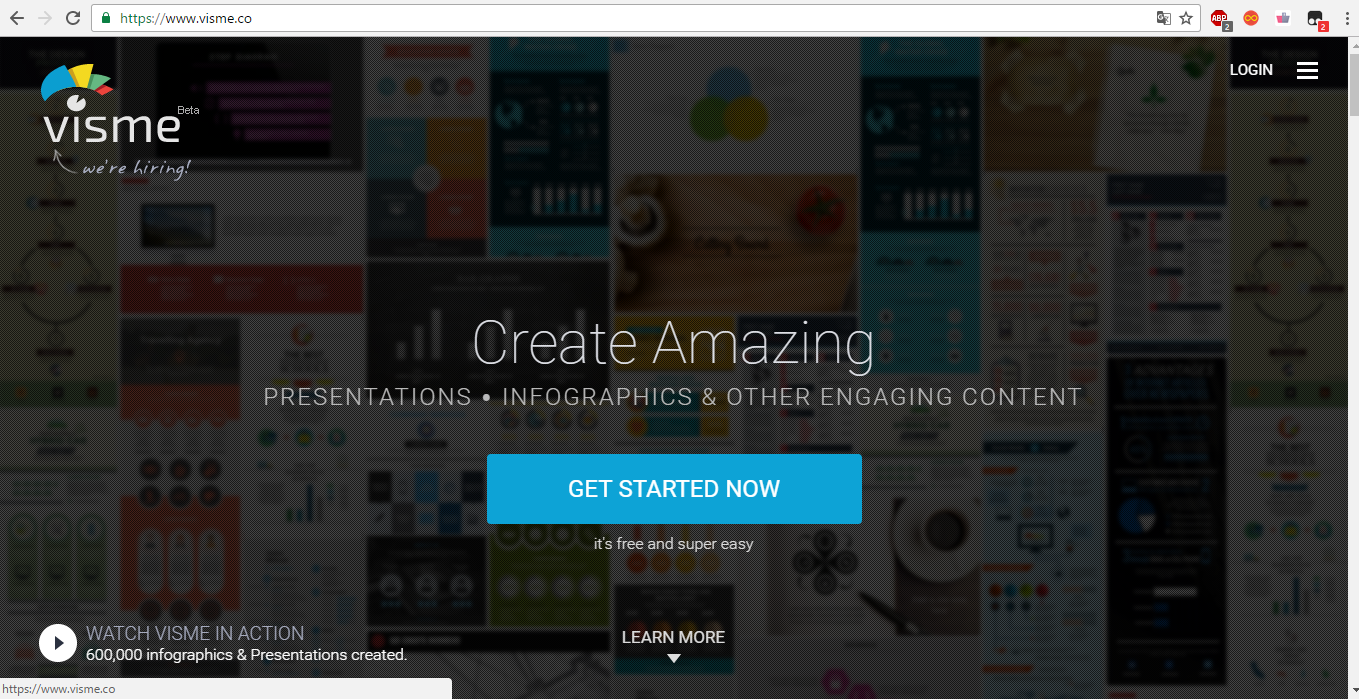
Рис. 9 – стартовая страница в Visme
Для входа на сайт нажмите на клавишу «Get Started Now». Затем выберите способ авторизации.
Далее вы попадете на страницу онлайн-хранилища пользовательских презентаций в системе Visme. Чтобы создать презентацию, кликните на кнопке «Create New Visme».
Сервис полностью англоязычный, поэтому для удобства работы вы можете перевести страницу с помощью инструментов браузера.
Импортировать готовые презентации могут только пользователи премиум аккаунтов.
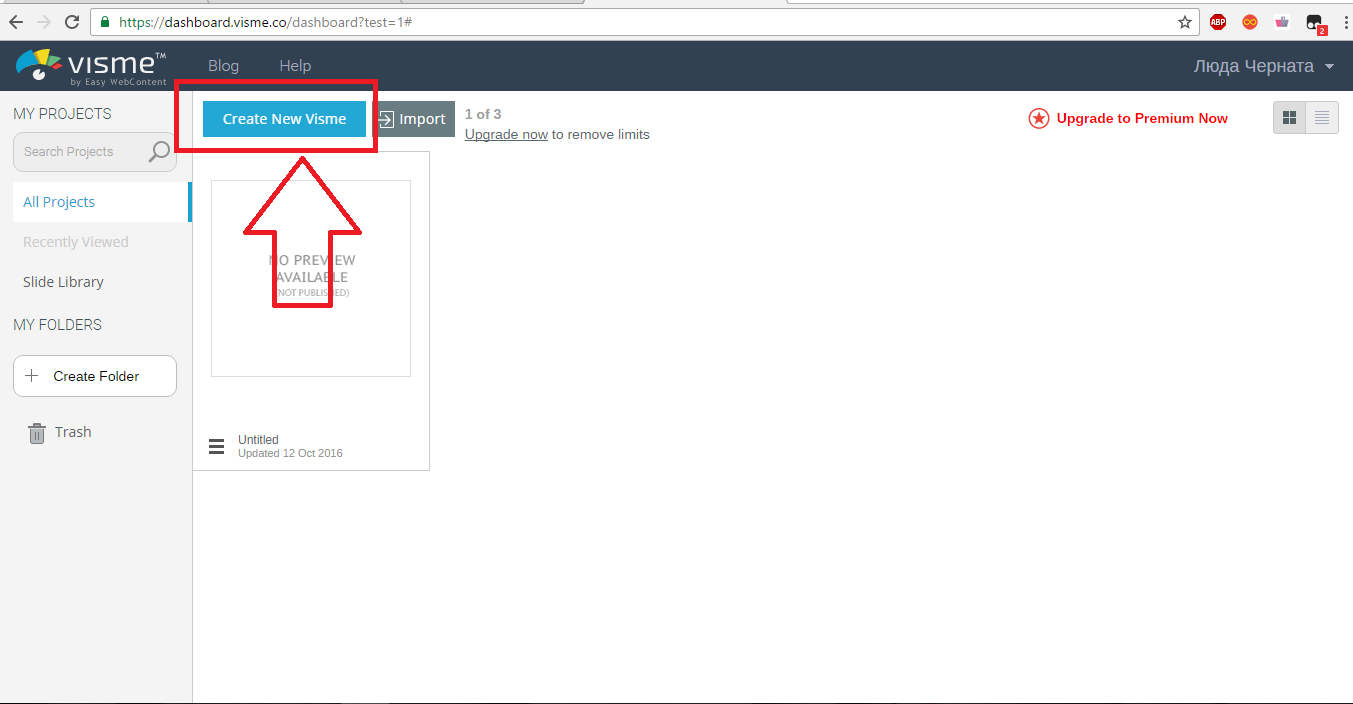
Рис. 10 – создание нового документа
Выберите тип создаваемого документа, затем кликните на понравившийся шаблон.
Стоит заметить, что в бесплатной версии программы, пользователям доступно ограниченное количество шаблонов для слайдов.
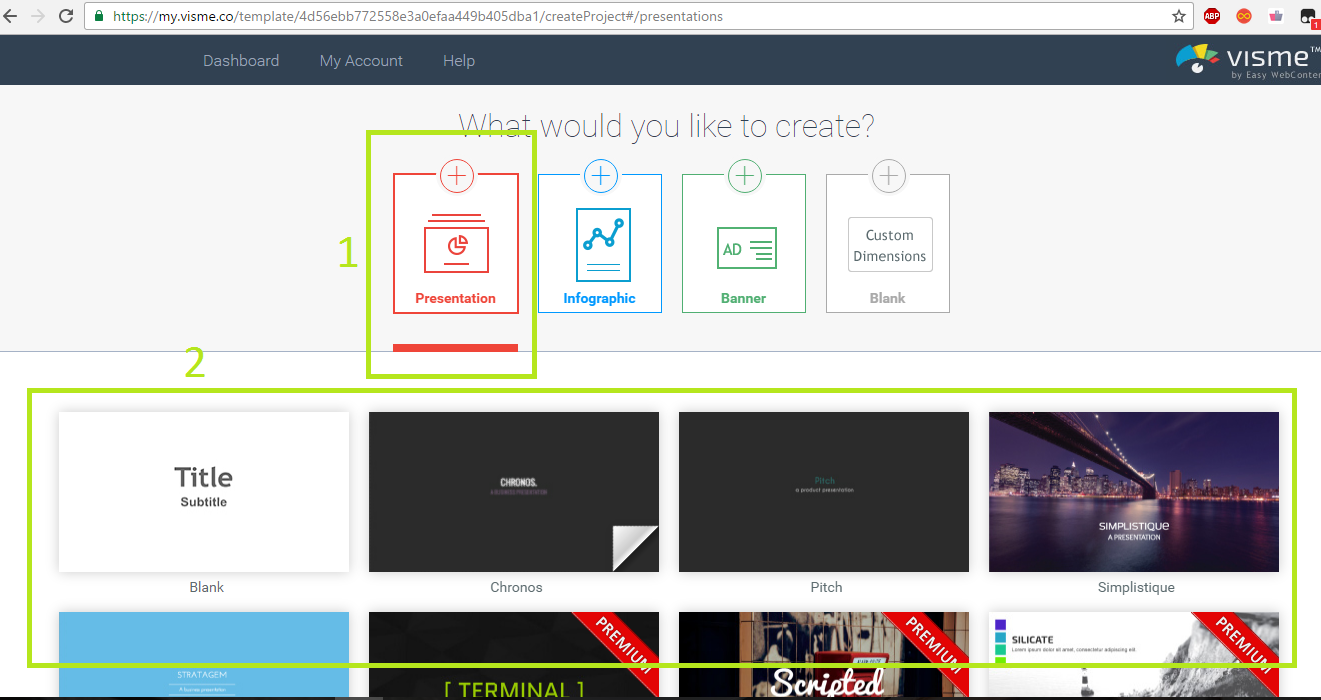
Рис. 11 – создание презентации в Visme
Страница редактирования слайдов выглядит следующим образом:
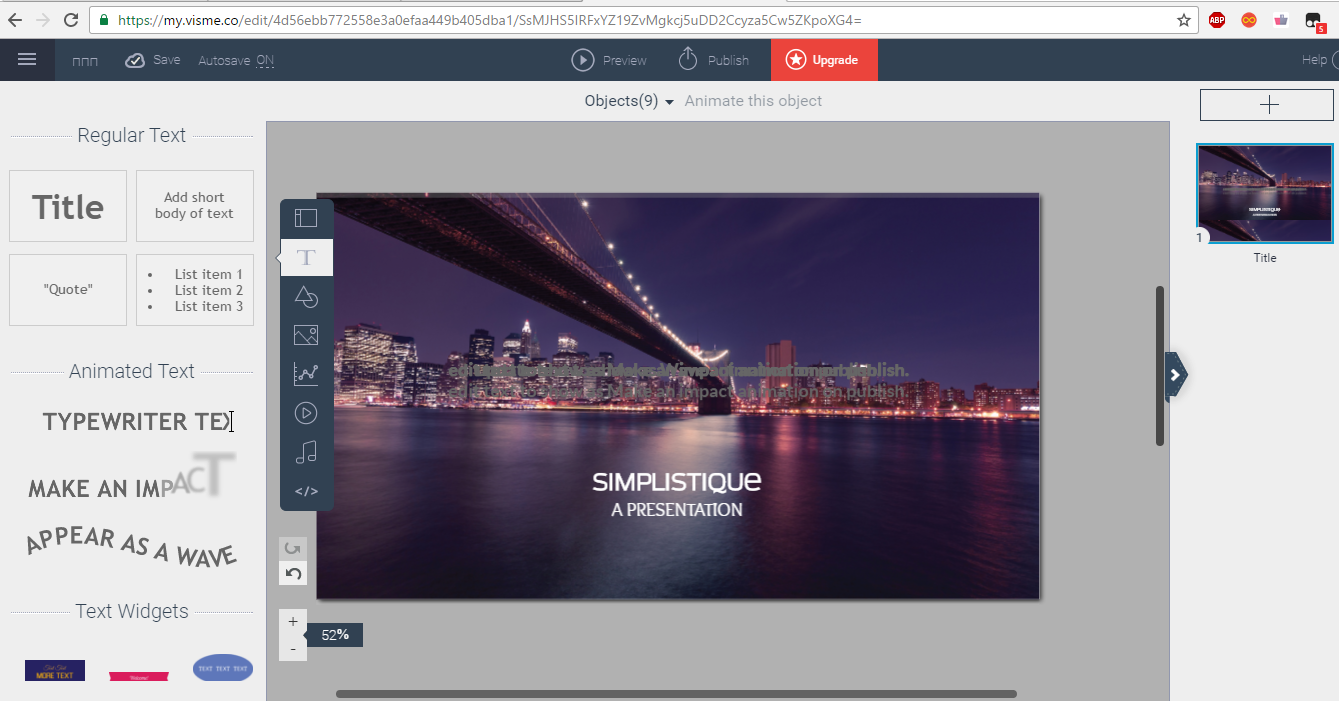
Рис. 12 – редактирование слайдов в Visme
Хочется отметить хорошо продуманный интерфейс сервиса и множество анимационных переходов для объектов и слайдов, которые отсутствуют в классическом приложении.
Просмотр PPT в браузере – лучший вьювер
DocsPal
DocsPal – это бесплатный онлайн-инструмент для просмотра файлов в формате ppt, doc, xls, pdf.
Удобство использования DocsPal заключается в том, что файл можно загрузить на сервис двумя способами:
- С компьютера пользователя через проводник;
- Указав прямую ссылку на файл.
После загрузки файла нажмите на клавишу «View» и дождитесь его открытия в окне браузера.
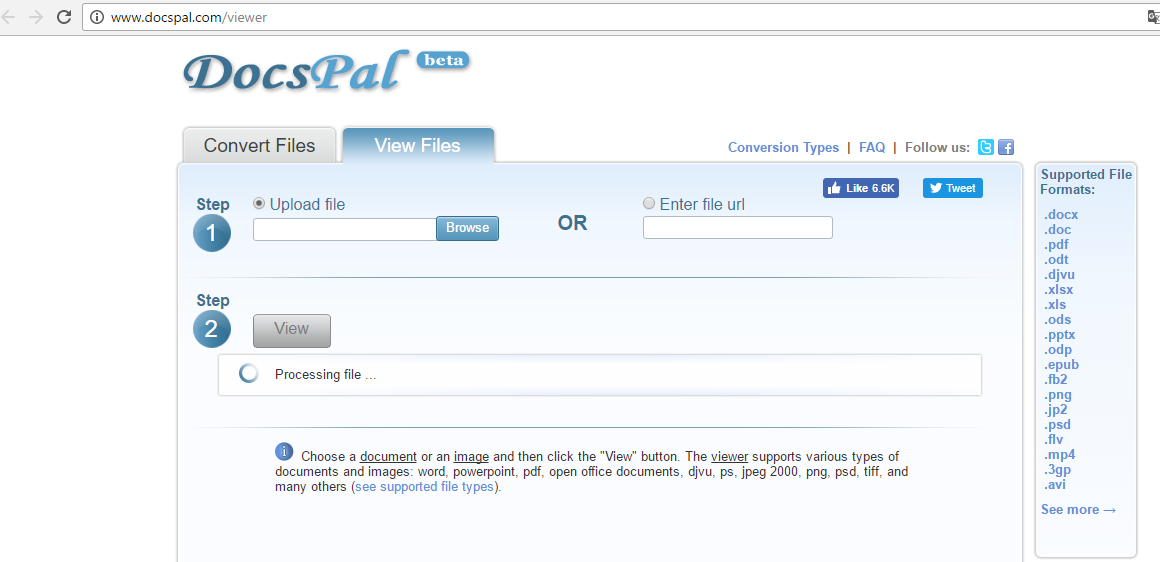
Рис. 13 – главная страница DocsPal
После загрузки пользователи могут просмотреть все слайды, изменяя их масштаб. Редактирование данных будет недоступно.
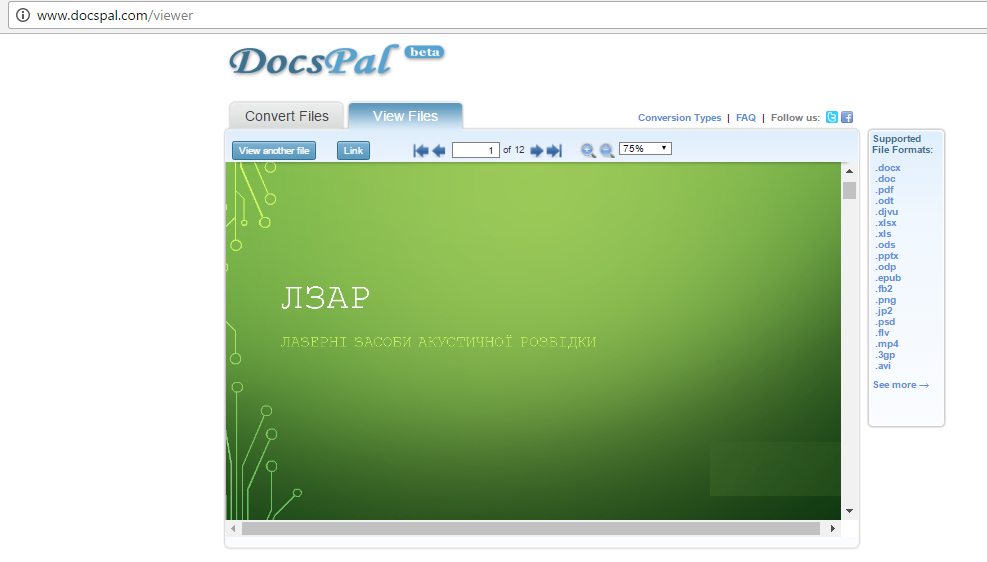
Рис. 14 — просмотр презентации в DocsPal
Лучшие расширения для браузеров и их преимущества
Для удобного просмотра, создания и редактирования презентаций пользователи могут устанавливать в свои браузеры специальные бесплатные расширения.
Рассмотрим несколько таких утилит.
Chrome
PowerPoint Online For Chrome.
Чтобы установить программу кликните на клавишу «Добавить в Хром». После инсталляции иконка приложения появится на панели программ браузера.
Теперь вы сможете открывать файлы PPT в браузере, а также создавать новые презентации и редактировать уже имеющиеся.
По сути расширение является обычной иконкой, которая обеспечивает быстрый доступ к сайту сервиса.
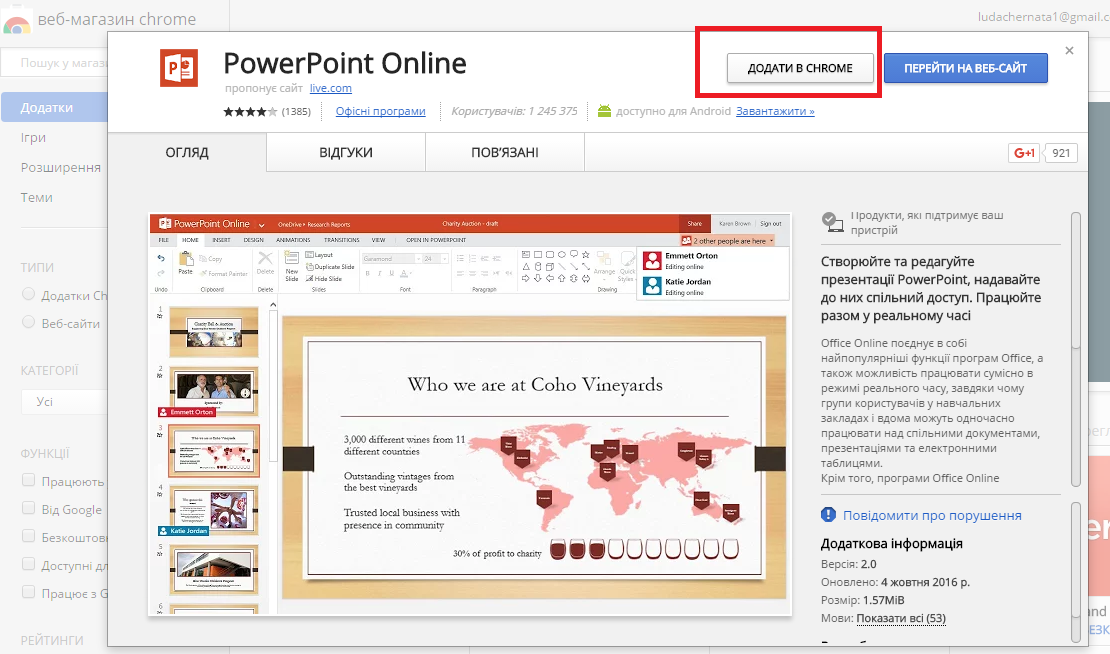
Рис. 15 – Утилита PowerPoint for Chrome
Opera
Docs Online Viewer – бесплатная утилита для просмотра офисных документов с помощью браузера.
Для установки расширения кликните на кнопку «Добавить в Опера».
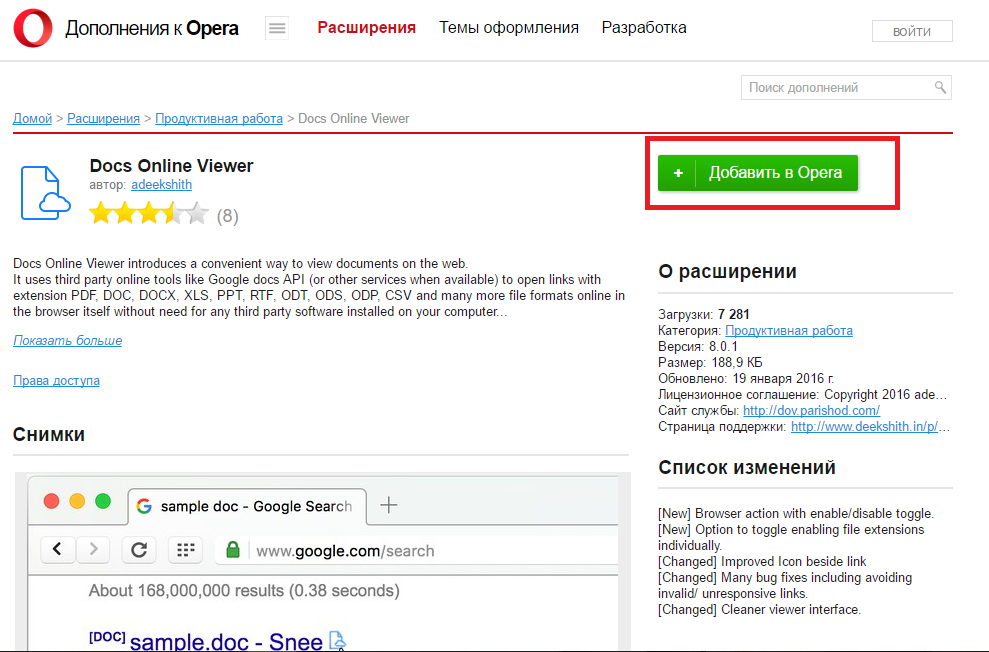
Рис. 16 – экстеншн Docs Online Viewer
Когда во время работы в браузере вам будут попадаться документы в формате ppt, doc, xls, напротив них появится значок расширения, нажав на который вы сможете открыть файл в браузере.
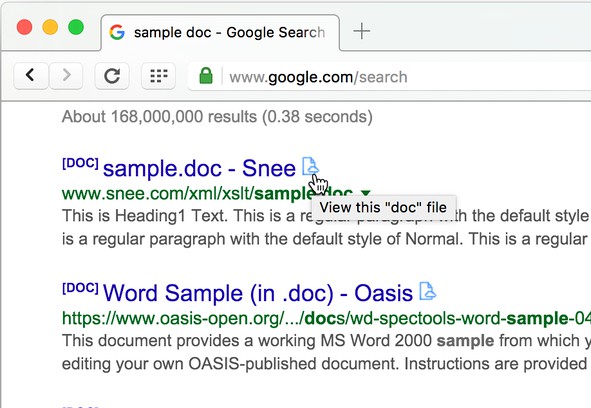
Рис. 17 – открытие документов в Опера
Расширения PowerPoint Online и Docs Online Viewer доступны в браузерах Safari, Mozilla Firefox, Orbitum, IE, MS Edge.
Онлайн конвертер из PDF в PPT
Некоторые онлайн-сервисы сохраняют итоговые презентации в формате PDF. Однако, после этого файл нельзя отредактировать.
Чтобы внести правки в документ, его нужно преобразовать в формат PPT. Сделать это можно с помощью специальных Интернет-сервисов.
SmallPDF – с помощью этого сайта можно не только просматривать документы. Также есть возможность конвертировать файлы по многим направлениям форматов, включая PDFàPPT.
Сервис не требует регистрации. Выберите на своем ПК нужный PDF, далее он будет загружен на сервис и автоматически преобразован в PPT.
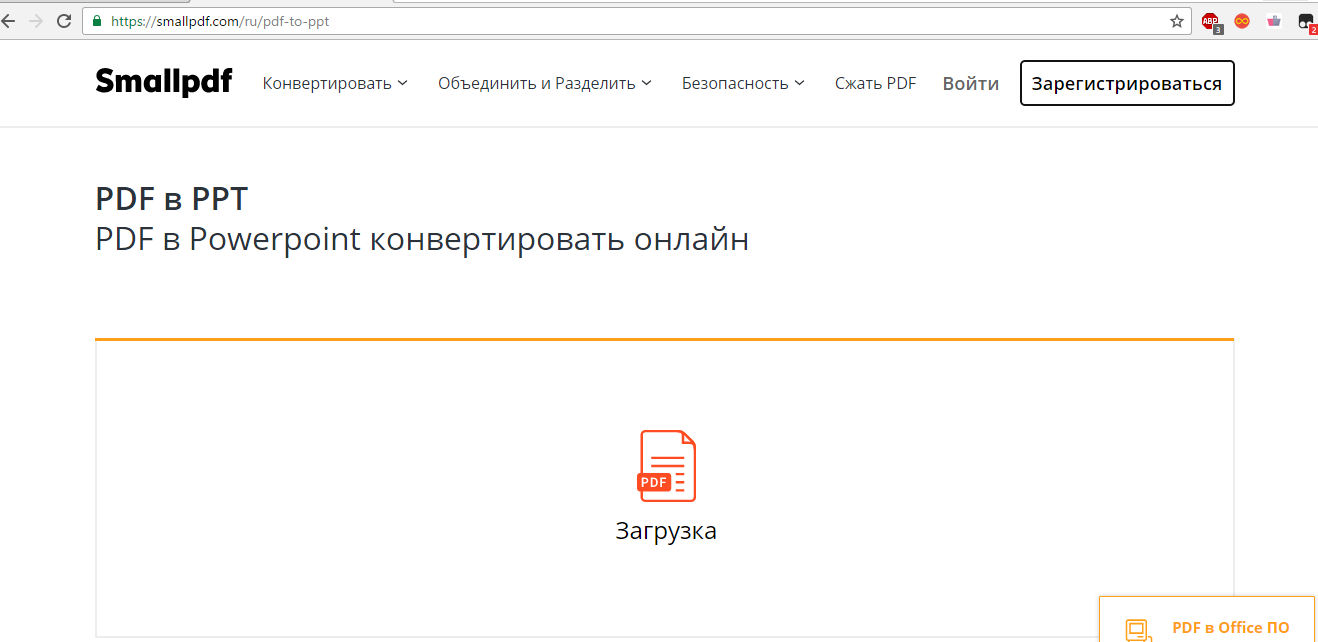
Рис. 18 – загрузка файла на SmallPDF
Чтобы скачать файл, кликните на соответствующем значке в окне сервиса. Также вы можете сохранить презентацию в хранилище Dropbox или OneDrive.
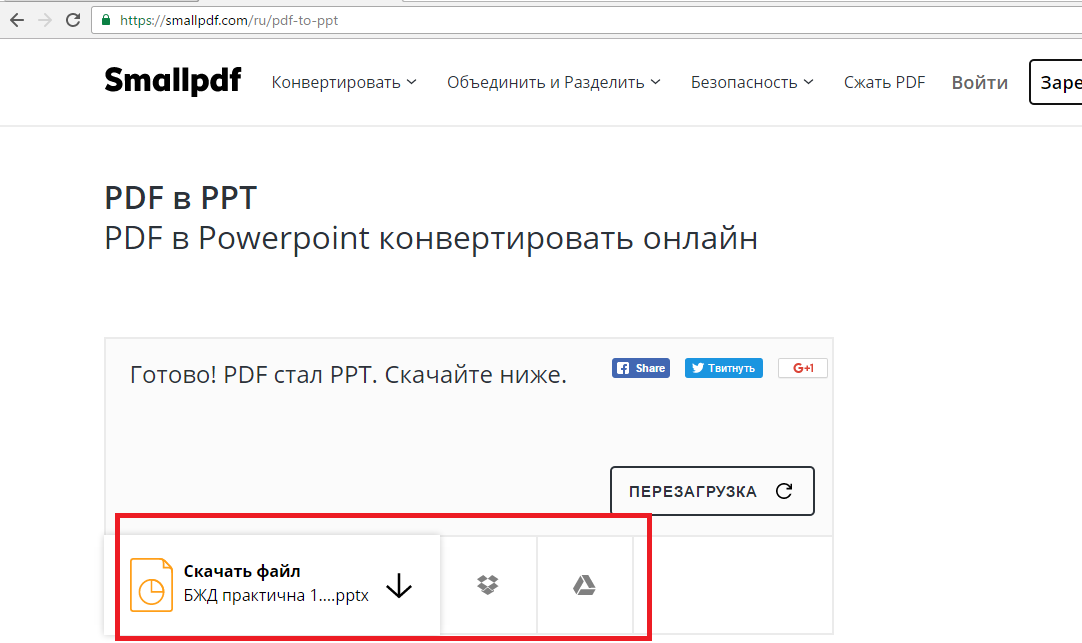
Рис.19 – скачивание конвертированного файла
Работа с форматом PPT в браузере и в приложении. Все особенности
Несмотря на универсальность формата PPT, существуют тонкости его работы в браузере и в десктопных приложениях.
Рассмотрим отличия на примере работы с PowerPoint Online и тем PowerPoint, который входит в состав пакета MS Office:
- В онлайн-версии программы отсутствует кнопка сохранения изменений. В ней нет необходимости, так как каждое действие пользователя сохраняется автоматически. В десктопном Power Point присутствует кнопка сохранения;
- Если файл PPT защищен паролем, открыть его можно только в десктопной версии программы. Для создания режима контроля доступа к документу с презентацией необходимо настроить параметры доступа к файлам в хранилище OneDrive. Чтобы получить доступ к документу вне вашего ПК, добавьте его в папку «Общие» на OneDrive;
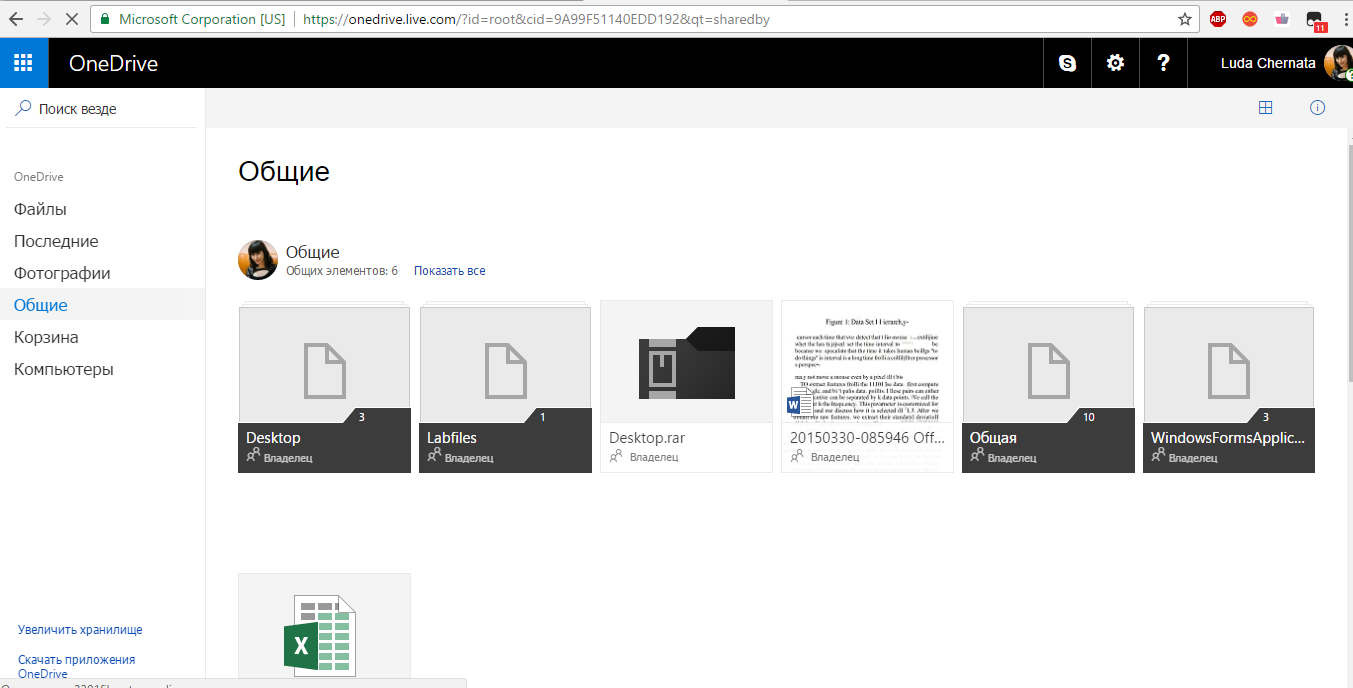
Рис. 20 – содержимое директории «Общие» в хранилище
- В онлайн-приложении нельзя печатать слайды напрямую. Для выполнения этой функции вам понадобиться программа для чтения файлов в формате PDF. Итоговый файл презентации автоматически конвертируется в PDF и отправляется браузером на очередь печати.
- Режимы сортировщика слайдов и просмотр структуры доступны только в десктопной версии классической программы. В PowerPoint Online вы также можете открывать презентации в режиме чтения (все персональные заметки автора тоже открываются).
- В классической и онлайн-версиях пользователи могут форматировать текст, изменять фон слайда, добавлять переходы, анимацию, видеоролики и звук. Однако, в браузерной функции присутствует меньшее количество шаблонов оформления.
- PowerPoint Online пользователи могут создавать коллаборации, работая одновременно над одним и тем же файлом. В классической программе нет такой функции.
- В Online программе вы можете добавлять новые таблицы, но отредактировать уже существующие на слайде не получится.
- Колонтитулы, макросы, стили WordArt можно добавить только через классическое приложение на компьютере.
- В обоих версиях программы доступна автоматическая проверка орфографии.
Таким образом, используя все представленные в статье приемы и сервисы, вы сможете создать, посмотреть или отредактировать презентацию прямо в окне браузера, не устанавливая никакие программы.
Источник: geek-nose.com
PowerPoint (Повер поинт) онлайн сделать презентацию бесплатно
PowerPoint (Повер поинт) онлайн сделать презентацию бесплатно
Проведение презентаций уже давно является непреложным атрибутом не только образовательных учреждениях, но и во многих сферах бизнеса. Демонстрация бизнес-стратегии и тактики, привлечение внешних средств, обучение, защита проекта и другие цели – всё это реализуется с помощью иллюстрации слайд-шоу, направленных на решение множества деловых задач. Наиболее известным инструментом для создания презентаций является Power Point
– известный программный старожил, первая версия которого датируется ещё 1987 годом. И хотя с тех пор программа пережила не одну модификацию (ныне предлагается уже 15 версия продукта), всё большую популярность на рынке приобретают сетевые модификации и альтернативы Повер Поинт, предлагающие создание презентаций онлайн. В этой статье я расскажу, как сделать c PowerPoint онлайн презентацию бесплатно, какие онлайн-альтернативы к последнему существуют, и как с ними работать.

1. Создать презентацию бесплатно с Повер поинт онлайн
Если вам необходимо быстро создать презентацию для каких-либо целей, тогда нет прямой необходимости устанавливать платную версию PowerPoint на ваш ПК. Можно воспользоваться бесплатной версией PowerPoint online без регистрации, любезно представленной компанией Microsoft, и в которую можно попасть, используя, к примеру, данные своего аккаунта в Skype.
- Чтобы воспользоваться функционалом данного ресурса перейдите на него https://office.live.com/start/PowerPoint.aspx;
- Нажмите на кнопку «Войти с помощью учётной записи Майкрософт», введите свой логин в Скайпе и пароль (возможно, придётся пройти процедуру сопряжения паролей);
- Кликните на «Новая презентация» и вы перейдёте в режим создания презентаций.
Как известно, подобные презентации состоят из набора слайдов, которые можно организовать различным образом (тексты, графика, тексты плюс графика и так далее). Панель управления данной онлайновой версии Повер поинт по сравнению с стандартной версией чуть упрощена, тем не менее, здесь имеется весь необходимый инструментарий для создания нужных вам слайдов.
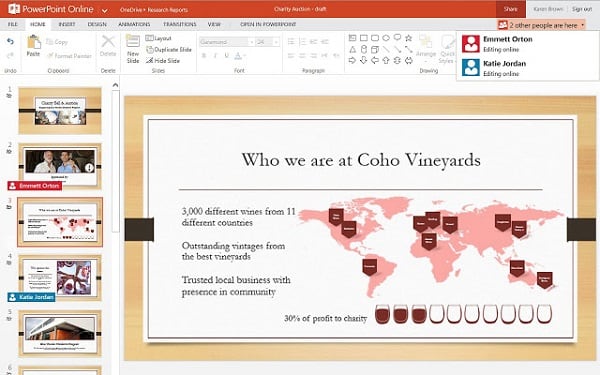
Интерфейс онлайн версии инструмента PowerPoint
Если вы хотите загрузить уже готовую презентацию, то её необходимо для начала поместить в OneDrive – облачное хранилище компании Microsoft (Файл – Открыть – Дополнительные сведения о OneDrive). Уже там будет необходимо загрузить нужный вам файл, нажать на «Редактировать презентацию» и выбрать опцию «Редактировать в браузере».
В целом же процесс создания и сохранения слайдов не особо отличается от обычного «джентельменского» набора функций PowerPoint, все желающие могут воспользоваться имеющимся здесь функционалом, а затем и сохранить созданный файл презентации сначала в облако, а потом и к себе на ПК.
2. Аналог PowerPoint в создании слайд-шоу — Google Slides
Компания Гугл также предлагает онлайн инструментарий, позволяющий создавать презентации в сети, под названием Google Slides. Для работы с указанным сервисом нужно иметь аккаунт Гугл (если у вас он отсутствует, значит, его будет необходимо создать). При этом декларируется возможность создания презентаций даже на мобильных устройствах, включая поддержку коллективного редактирования в отличие от Повер Поинт.
- Для работы с данным сервисом перейдите по вышеуказанной ссылке, нажмите на кнопку «Открыть Google Презентации».
- Кликните на белое окошко с плюсиком слева («Start a new presentation» — начать новую презентацию) и вы перейдёте в режим создания презентаций.
- Функционал здесь довольно простой, тем не менее, имеются все необходимые в таком случае базовые инструменты.

Создаём презентацию с Google
После окончания создания презентации нажмите на «File» (Файл), выберите опцию «Download as» (скачать как) и определитесь с типом файла вашей презентации (pptx, pdf, txt, jpeg и так далее) для сохранения данного файла к себе на ПК.
3. Создание и редактирование презентаций с PowToon
Ещё один бесплатный англоязычный сервис для создания презентаций онлайн, обладающий упрощённым функционалом и схожий с PowerPoint.
- Для начала работы с ним необходимо перейти на данный ресурс https://www.powtoon.com/;
- Нажать на кнопку «Start now» чуть ниже, и выполнить вход с одного из аккаунта в социальных сетях (или пройти процедуру регистрации);
- После прохождения регистрации вам необходимо будет определиться со стилистикой презентаций (выберите, к примеру, «Build your story scene by scene» — построить вашу историю сцена за сценой), затем её направленностью (к примеру, «Professional») и вы перейдёте в режим создания презентации.

После того, как вы заполните информацией слайды нажмите на «Continue» сверху и дождитесь обработки презентации. Сохранить презентацию вы сможете, нажав на кнопку «Export» справа.
4. Visme позволяет сделать креативные презентации
Если представленный список из инструментов для созданий слайдов на ряду с Повер Поинт вам не подошёл. Тогда воспользуйтесь онлайн-сервисом для презентаций Visme, он предлагает вам возможность создать презентацию онлайн.
- Для начала работы с сервисом выполните переход на него, нажмите на кнопку «GET STARTED NOW» и пройдите простейшую регистрацию (или используйте данные вашего аккаунта на «Фейсбук»).
- Затем вы будете перенаправлены на стартовую страницу, и вас спросят, что вы ходите создать (What would you like to create?).
- Выберите «Presentation», затем, к примеру, «Title» (нажмите на кнопочке «Select» в середине данного окошка). Вы перейдёте в режим редактирования данной презентации.
- Слева будут располагаться инструменты для работы с текстом и с графикой, а справа – возможность добавления новых слайдов (с заранее заданными шаблонами размещения объектов на слайде).
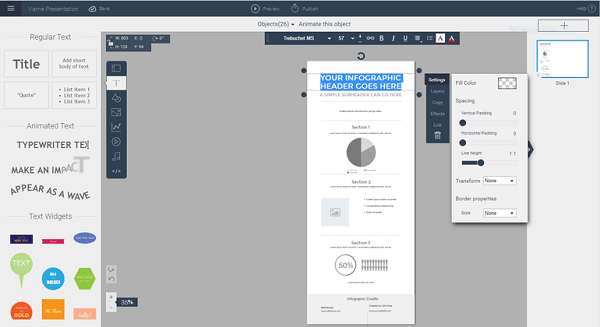
Создаём слайд документ с Visme
После создания презентации нажмите на «Publish», перейдите на вкладку «Download» и сохраните вашу презентацию к себе на ПК.
5. Создавайте красивые слайды с Zoho
Онлайновый англоязычный редактор для создания презентаций Zoho в чём-то напоминает PowerPoint и Google Slides, обладая простым и удобным функционалом.
- Для работы с ним перейдите на данный ресурс, нажмите на кнопку «Create Presentation».
- Пройдите быструю регистрацию через е-мейл, и вы попадёте в окно создания презентаций.
- Определитесь с темой презентации и нажмите на «Ок» внизу справа.
- Затем вам будет предложено непосредственно создать нужную презентацию (новые слайды создаются путём нажатия на кнопку «+Слайд» слева), а затем, после её создания, нажмите на «Файл» — «Экспорт как» и сохраните презентацию на жёсткий диск вашего ПК.
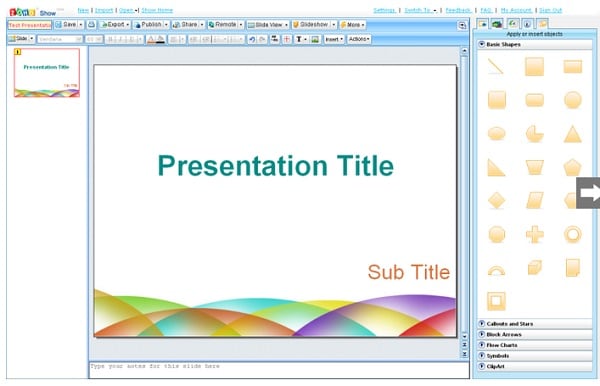
Заключение
Кроме возможностей сделать презентацию бесплатно с онлайн PowerPoint, существуют также ряд сервисов, позволяющих создавать презентаций онлайн. В большинстве своём они имеют англоязычный интерфейс, что может затруднить для некоторых пользователей эффективную работу с ними. Тем не менее, перечисленных мной сетевых ресурсов будет вполне достаточно для создания презентаций онлайн, без необходимости загружать и устанавливать на ваш ПК очередную версию известной программы Повер Поинт.
Создайте презентацию онлайн в бесплатном редакторе
Забудьте о PowerPoint! Создавайте потрясающие презентации и яркий дизайн слайдов, которые заинтересуют аудиторию, в бесплатном конструкторе Canva!
Доносите идеи визуальными средствами
Задумались о том, как создать презентацию для рабочего совещания или школьного проекта? Интересный и продуманное оформление презентации поможет сделать ваше сообщение более наглядными и удобными для восприятия, а вам — завоевать и удержать внимание аудитории.
Программа для презентаций обеспечивает бесплатный доступ к сотням красивейших слайдов на любую тему, с которыми создание презентации превратится в удовольствие. Просто выберите идеальные изображения, шрифты и цвета — и со вкусом донесите свой месседж до аудитории! У нас даже есть подборка потрясающих образцов слайдов на тот случай, если вдохновение не придет.
Подготовьте слайды в редакторе презентаций
- Откройте Canva и выберите тип дизайна «Презентация» с соотношением сторон 4:3 или 16:9.
- Выберите один из сотен профессиональных шаблонов слайдов
- Загрузите собственные фотографии и снимки, или возьмите из встроенной галереи.
- Настройте графику, примените стильные фильтры и отформатируйте текст с помощью красивых шрифтов для русского языка.
- Сохраните и отправьте вашим гостям.
Адаптируйте дизайн презентации для вашего проекта
- Измените изображения.
Добавляйте ваши материалы, или воспользуйтесь стоковыми из хранилища. - Подберите шрифты.
К вашим услугам – более 130 шрифтов для кириллицы и латинского алфавита. - Замените фон.
Найдите в каталоге картинки-фон для объявления, которые будут лучше всего сочетаться с общей композицией. - Откалибруйте палитру.
Задайте цвет надписей и рисунков, чтобы внести завершающий штрих.
Выберите изображения из библиотеки Canva или добавьте собственные
Воспользуйтесь нашей потрясающей библиотекой, насчитывающей более 1 миллионов готовых изображений, графических элементов и иллюстраций. С изображениями от Canva ваша презентация будет выглядеть красиво, эффектно и профессионально. Сотни тысяч из них можно скачивать бесплатно. Воспользуйтесь и огромным каталогом стоковых снимков, среди которых найдется качественные иллюстрации на любые темы: от корпоративных до образовательных.
Кроме того, вы можете добавлять в проекты слайдов свои картинки. Просто загрузите изображения в сервисе для презентаций Canva и используйте их столько раз, сколько захотите.
Добавьте логотип вашей компании или организации
Загрузите логотип, добавьте фирменные цвета и выберите один из 120 шрифтов, чтобы создать представительную деловую презентацию. Затем вы можете отправить презентацию коллегам, чтобы они могли использовать ее в качестве шаблона для собственных презентаций.